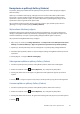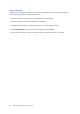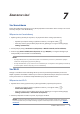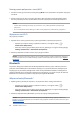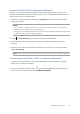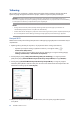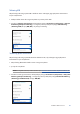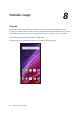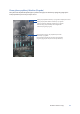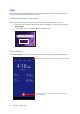E-Manual
66 Rozdział
7: Zawsze w sieci
Tethering
Gdy sieć Wi-Fi jest niedostępna, telefon ASUS może pełnić funkcję modemu lub hotspota Wi-Fi
zapewniającego dostęp do Internetu dla laptopa, tabletu i innych urządzeń przenośnych.
WAŻNE! Korzystanie z funkcji tetheringu u większości operatorów sieci komórkowej wiąże się z
koniecznością wykupienia planu taryfowego. Należy skontaktować się z operatorem sieci komórkowej
w celu uzyskania informacji o odpowiednim planie taryfowym.
UWAGI:
• Dostęp do Internetu za pomocą funkcji tetheringu może być wolniejszy w porównaniu ze
standardowym połączeniem z siecią Wi-Fi lub komórkową.
• Telefon ASUS może udostępniać połączenie internetowe ograniczonej liczbie urządzeń przenośnych.
• W celu oszczędzania baterii funkcję tetheringu należy wyłączać po zakończeniu jej używania.
Hotspot Wi-Fi
Telefon ASUS może pełnić funkcję hotspota Wi-Fi udostępniającego połączenie internetowe innym
urządzeniom.
1. Wykonajjednązponiższychczynności,abywyświetlićekranSettings(Ustawienia):
• Wyświetl panel Quick settings (Szybkie ustawienia), a następnie stuknij
>
Connections (Połączenia) .
• Przesuń palcem w górę od dolnej części ekranu głównego, a następnie stuknij pozycję
Settings (Ustawienia) > Connections (Połączenia) .
2. Stuknij kolejno pozycje Hotspot & Tethering (Hotspot i tethering), a następnie przesuń
przełącznik pozycji Portable Wi-Fi hotspot (Przenośny hotspot Wi-Fi) do opcji ON (WŁ.).
3. Stuknij pozycję Portable Wi-Fi hotspot (Przenośny hotspot Wi-Fi), a następnie przypisz
unikatowy identykator SSID lub nazwę sieci oraz silne 8-znakowe hasło do hotspota Wi-Fi. Po
zakończeniu stuknij przycisk Save (Zapisz).
4. Połącz inne urządzenia z hotspotem telefonu ASUS, tak samo jak w przypadku łączenia z
siecią Wi-Fi.